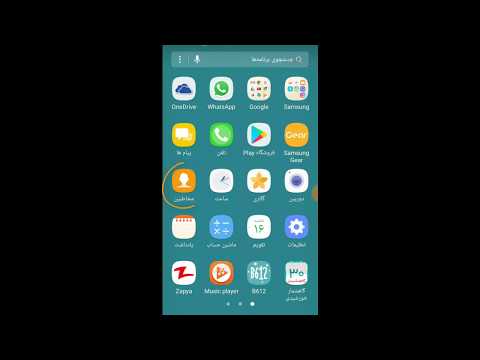با بازنشانی رایانه لوحی Android ، تمام اطلاعات شخصی ذخیره شده روی آن پاک می شود و دستگاه به تنظیمات اصلی کارخانه بازگردانده می شود. انجام بازنشانی زمانی مفید است که بخواهید دستگاه خود را بفروشید یا خطایی را که سیستم عامل با آن روبرو شده برطرف کنید. گزینه انجام بازنشانی را می توان در منوی تنظیمات انواع تبلت های Android یافت.
گام

مرحله 1. از عکس ها یا فیلم هایی که می خواهید ذخیره کنید پشتیبان بگیرید
هنگامی که دستگاه مراحل بازنشانی را انجام می دهد ، تمام اطلاعات شخصی شما حذف می شود ، بنابراین هرگونه فایل رسانه ای که می خواهید باید در کارت SD ، رایانه یا برنامه ابری مانند Dropbox ذخیره شود.

مرحله 2. از تمام اطلاعات تماس پشتیبان تهیه کنید
وقتی تنظیم مجدد روی دستگاه انجام شود ، تمام اطلاعات موجود در پوشه مخاطبین حذف می شوند.
- به "مخاطبین" بروید ، سپس "منو" را انتخاب کنید ، سپس گزینه کپی اطلاعات تماس در سیم کارت یا کارت SD را انتخاب کنید.
- به عنوان یک گزینه دیگر ، می توانید پوشه مخاطبین خود را با Google همگام سازی کنید. برای انجام این کار ، به بخش "مخاطبین" بروید ، روی "منو" ضربه بزنید ، سپس "حسابها" را انتخاب کنید.

مرحله 3. روی "منو" ضربه بزنید ، سپس "تنظیمات" را از صفحه اصلی رایانه لوحی Android خود انتخاب کنید

مرحله 4. روی "Privacy" ضربه بزنید ، سپس "Factory data reset" را انتخاب کنید
از منوی "حریم خصوصی" خارج شوید ، در صورتی که گزینه "بازنشانی اطلاعات کارخانه" را در منوی حریم خصوصی پیدا نکردید ، "ذخیره" را در منوی "تنظیمات" انتخاب کنید

مرحله 5. برای جلوگیری از حذف اطلاعات شخصی ذخیره شده در کارت SD ، کادر کنار "کارت SD" را بردارید
اگر می خواهید محتویات روی کارت SD به همراه تمام داده های ذخیره شده در رایانه لوحی حذف شوند ، کادر کنار "کارت SD" را علامت بزنید

مرحله 6. روی "بازنشانی دستگاه" ضربه بزنید. "رایانه لوحی Android تمام داده های ذخیره شده روی آن را پاک می کند و پس از موفقیت آمیز بودن وضعیت خود به تنظیمات اصلی کارخانه ، مجدداً راه اندازی می شود.
نکات
- همه برنامه های شخص ثالثی را که قبل از بازنشانی خریداری کرده اید ، می توانید به صورت رایگان بارگیری کنید تا زمانی که این کار را با استفاده از همان حساب Gmail انجام داده اید.
- قبل از فروش ، اهدا ، بازیافت یا واگذاری دستگاه خود به شخص دیگری ، رایانه لوحی Android خود را بازنشانی کنید. با بازنشانی رایانه لوحی ، همه اطلاعات شخصی ذخیره شده حذف می شوند و از دسترسی دیگران به حساب Gmail و سایر اطلاعات حساس شما که ممکن است در Google یا دستگاه شما ذخیره شود ، جلوگیری می کنید.